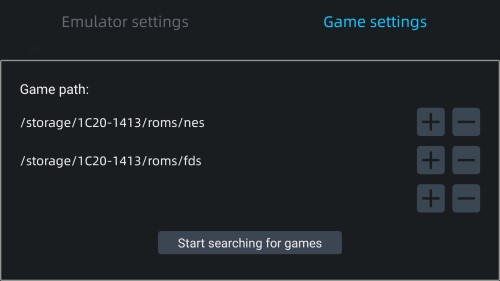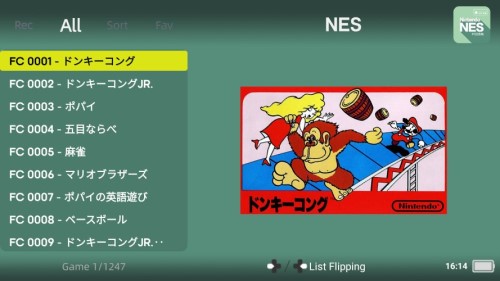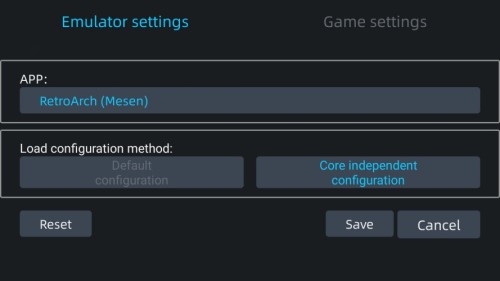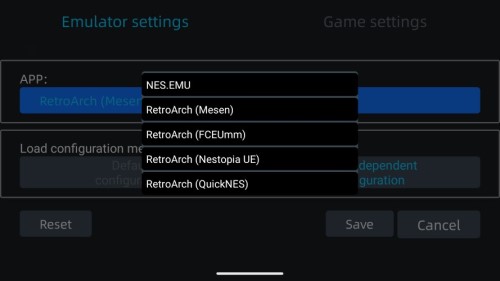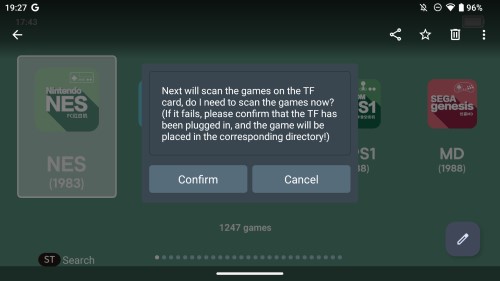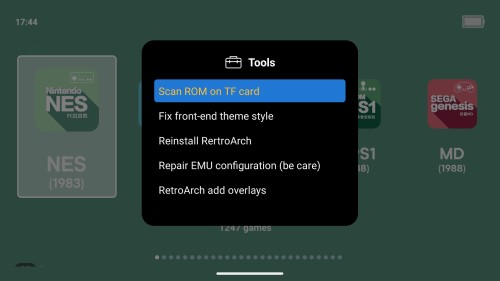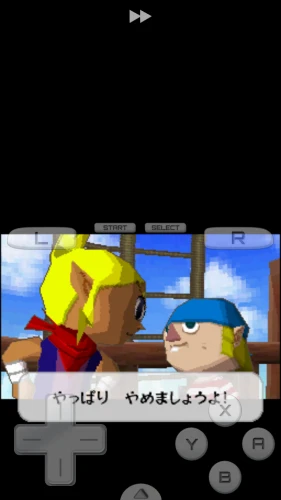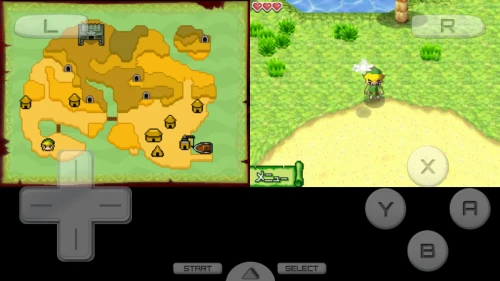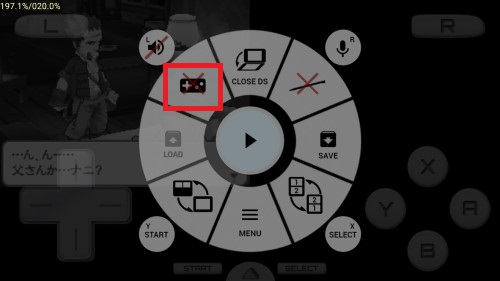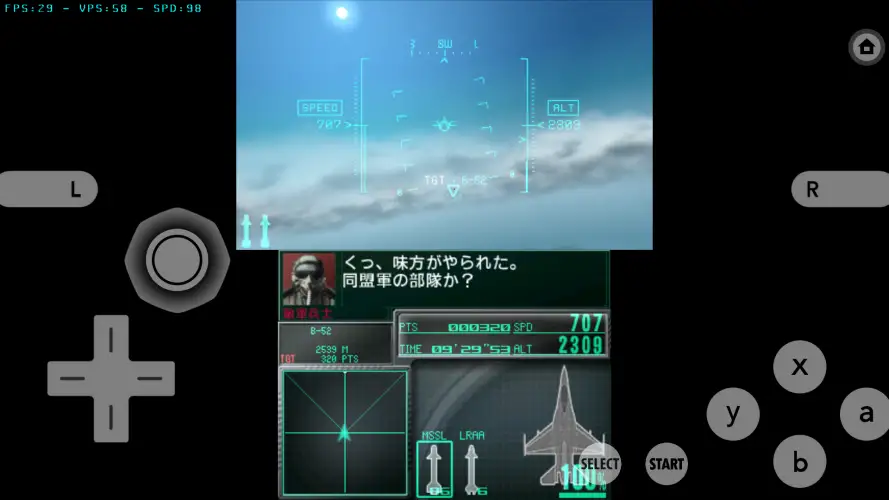RG556入手したが、普段触らない泥端末なこともあり戸惑ったのでメモ。
Android端末初心者なので、当たり前の事も記載してあります。
設定
- Network > Internet > sign into your WiFi:WiFi接続設定しておく方が無難か?
- Notifications > Do No Disturb > ON:Do No Disturb = サイレントモードらしい
- Sound & Vibration > Vibration & Haptics > Touch Feedback > OFF (removes rumbling while typing)
- Sound & Vibration > Touch sounds > OFF
- Display > Screen Timeout > 30 Minutes:デフォルトの10秒は短すぎだと思う。
- Wallpaper & Style > change it to whatever you’d like (I recommend a neutral color):私はFGO嫌いなので変えたw
このアニメーション壁紙について質問です。
#イシュタル 金星の女神 - 叉のイラスト - pixiv - Security > Screen Lock > change this to “None” if you don’t want to swipe to unlock every time
- System > Gestures > System Navigation > Gesture navigation
- クイック設定 > High mode > ON :これで一部のエミュの動作速度が100%安定化か?(ROMによっては100%下回る)
各エミュ(アプリ)毎に設定が必要? - クイック設定 > Ambient Light > OFF:アナログスティック周りのライトがウザいのでOFFに。
- 画面明るさ調整 > スマホの画面が暗いときはどうすれば明るくなる?
- ROMファイル認識 > ROM選択画面でセレクト > 上部のタブから「Game Settings」でROMのフォルダ追加、
「Start searching for games」でROMが登録される。 Anbernic『RG556』レビュー。サイズはデカイがコンパクトにまとめられた名機【PR】 - 起動音がウザい
Sound & vibration > Notification volumeを左端までスライドさせれば消える。
- 再起動時の振動がウザい:Andoroid端末の起動時の振動は仕様らしい。
microSD抜き差しの為、電源を落としていたがmicroSDを抜く際の方法があった。
Storage > 「This device」をmicroSDに変更し、右上の「...」から「Eject」
SS
- 「電源ボタンと音量小ボタンを同時に押す」では無理?
- 「電源ボタン長押し」でも無理?(電源オフorリスタート)
- 「Clip Now」AQUOSじゃないので無理。
マルチタスク画面(アプリ履歴)なら可能だが、SSが撮れない場面もあるので
SSアプリ導入した方が楽。
Emulator変更方法
- ROM選択画面で「セレクト」を押す。
- 「Emulator Settings」画面が表示される。
- APPに登録されているアプリ名をタップ
- 選択可能なEmulatorが表示されるので変更したい物をタップ。 (中には選択の余地が無いものも有り)
- 右下の「Save」をタップ。
- 「B(X-BOX modeならA)」ボタンを押し、ROM選択画面に戻る。
Scan方法
ROMファイルなどを追加してもScanしないと、表示内容に反映しない。
Scan方法は、以下の3つ。
- 追加したROMのemulatorの「Game Settings」画面下の、
「Start searching for games」 - ハード選択画面で「X」ボタンを押し離すと出るメッセージの
左側「Confirm」を選択。 - ハード選択画面で「SELECT」を押し、「Tools」を選択。
「Scan ROM on TF Card」を選択。
2と3選択後、「Load...」表示。(ROMファイルが多い程時間がかかる?)
Scanが終わればハード選択画面に戻る。
各ROM作動状況
日本語表示OK。
- NES
FDS ROM動作には「BIOS」必要。
NES.EMUは指定すればOK、RetroArchは本体内のRetroArch/system内にdisksys.romをコピー。
L1:Disk Side Change、R1: Insert/Eject Diskらしい。
emulatorによって正常動作しなROMがあるので注意!EMU名 135 157 372 NES.EMU × × 〇 RetroArch(Mesen) 〇 × RetroArch(FCEUmm) 〇 RetroArch(Nestopia UE) 〇 RetroArch(QuickNES) 〇
- SMS
SG-1000をプレイしたいなら、使用するemulatorはデフォルトのMD.EMUから
RetroArchの好きなコアに変えた方がいいかも。EMU名 SG-1000ROM対応 MD.EMU × RetroArch(Gearsystem) 〇 RetroArch(Genesis Plus GX) 〇 RetroArch(PicoDrive) 〇 RetroArch(SMSPlus GX) 〇
- PCE
CD ROM2は作動しないのか?<検証中EMU名 PCE SGX ROM対応 PCE.EMU 〇 RetroArch(Beetle PCE) 〇 RetroArch(Beetle SuperGrafx) 〇 RetroArch(Beetle PCE FAST) ×
- CPS1
- MD
- GB
- NEO
- 日本語化(RetroArch:本体内のRetroArch/system内にbiosファイルであるneogeo.zipをコピー)
「クイックメニュー」→「コア設定」→「Neo-Geo Setting」→「Neo-Geo mode」で
好みのモードに変更。
MVS:アーケード
AES:家庭用
- 日本語化(RetroArch:本体内のRetroArch/system内にbiosファイルであるneogeo.zipをコピー)
- SNES:ハイレゾ表示対応
- CPS2
- PSX
- SS
- N64:表示はないがデフォルトで100%前後安定かと。
- CPS3
- NAME
- GBC
- DC
- NGP
- NAOMI
- WSC
- PS2
Acecombat ZERO:100~80、「High mode ON」で100%前後安定。(クリアまで確認)
Acecombat 04:一部のmissionで70%程度(クリアまで確認) - FBN
- GBA
- ATOM
- PSP(iso、cso):デフォルトで100%前後安定。(eboot未確認)
Acecombat X2:mission2クリアで進行不可。<実機以外皆発生
設定 > コントロール > 画面にタッチ用のコントローラを表示する のチェックを外す。 - NDS:プレイ大変そう。DSiWareは作動不可っぽい(白画面のまま)
DraSticとRetroArchでセーブファイル互換無し?
EMU名 DraStic RetroArch(DeSmuME 2015) RetroArch(DeSmuME) RetroArch(melonDS)
DraSticはメニューの左上のコントローラーアイコンをタッチで、タッチ操作用ボタンが隠せる。
チートは「MENU」→「Custom Cheats」
「Name」にチート名、「Code」にコードを入力。(FM 1stの時間経過しない:02147354 00000000)
チートを常時有効にするなら、「Enable Cheat」をOFFにしない事。
mission1クリア後セーブしてみるとコードが有効が確認。
「usrcheat.dat」があるなら、内部ストレージ/DraStic/内にコピー。
「Cheat Database」を選択すると、「usrcheat.dat」に記載されているチートが表示される。
- Wii & GC
- 3DS(*.3ds)圧縮不可:老眼には辛い。
Acecombat 3D:mission1は100%だが、2で70%前後とプレイできなくなる。
Settings > Hide Input Buttons でタッチ操作用ボタンが隠せる。
ciaファイルは使えない?ので変換必要かも
3DS To CIA Converter
MSVCR71.dllを↑で展開したfilesフォルダーにコピー- 3DS To CIA Converter.batを起動
- 3を押してEnterを押す
- 6を押してEnterを押す
- 変換したいciaファイルの名前を入力してEnterを押し、しばらく待つ
gamelist
「gamelist.xml」を使用すればROM選択のリストに画像表示が可能。
画像ファイルはpng。(大きさの限界は不明)
<?xml version='1.0' encoding='utf-8'?> <gameList> <game> <path>./0001 - ドンキーコング.zip</path> <image>./images/1b.png</image> <name>0001 - ドンキーコング</name> </game> <game> <path>./0002 - ドンキーコングJR.zip</path> <image>./images/2b.png</image> <name>0002 - ドンキーコングJR</name> </game> </gameList>
ファイルの配置は以下の通り
┯images/
│ ├1b.png
│ └2b.png
│
├gamelist.xml
├0001 - ドンキーコング.zip
└0002 - ドンキーコングJR.zip
導入後Game setthing画面の「Start searching for games」かToolsの「Scan ROM on TF Card」で
ROM表示内容の更新を行う事!
Q.XMLの禁止文字「&」
「&」は「 & a m p ; 」にすること。
<game> <path>0018 - ナッツ&ミルク.zip</path> <image>./images/18.png</image> <name>FC 0018 - ナッツ&ミルク</name> </game>
↑の通りパスですら「 & a m p ; 」にしないといけない。
Q.画像の大きさがマチマチ。
A.入手した画像の形式をpngに変更しただけなので、画像サイズはそれぞれ異なります。
Q.画像無いのがある。
A.重々承知してます。TOPページに追加依頼のコメントをしてくれると、
優先的に追加するかも?(平日は諸事情で無理です)
Q.他の機器でも使える?
A.M17付属microSD内のリストがRG556で使えたので、使えるっぽい。(未確認)